쉽게 재생할 수 있도록 DVD 컬렉션을 MP4 형식으로 변환하고 싶으십니까? DVD를 디지털 형식으로 변환하려면 DVD를 디지털 형식으로 추출하고 원래의 DVD 디스크 품질을 유지할 수 있는 DVD를 MP4로 변환하는 변환기를 찾아야 합니다. 시장에는 DVD-MP4 변환기가 많이 있으므로 어떤 변환 소프트웨어를 선택해야 할지 모를 수 있습니다. 방법을 배우려면 이 튜토리얼을 읽으십시오 DVD를 MP4로 변환 몇 번의 클릭만으로 가능합니다.
DVD를 MP4로 변환하는 상위 3가지 방법 비교
DVD를 MP4로 변환하는 3대 프로그램의 주요 기능을 살펴보겠습니다.
- 특징
- 변환 속도
- 사용자 인터페이스
- 사용자 정의 옵션
- 일괄 처리
- 미리보기 기능
| AVAide DVD 리퍼 | 수동 브레이크 | VLC 미디어 플레이어 |
| 빠른 하드웨어 가속 지원 | 중간, 설정에 따라 다름 | 보통의 |
| 사용자 친화적이고 직관적 | 단순하지만 기술적이다 | 단순한 |
| 높음: 해상도, 비트 전송률 및 코덱 사용자 지정 지원 | 중간: 비디오/오디오 인코딩을 위한 사용자 정의 옵션 | 기본: VLC 인터페이스에서 사용 가능한 설정으로 제한됨 |
| 예 | 예 | 아니 |
| 예 | 아니 | 예 |
이제 세 가지 변환 방법에 대한 자세한 가이드를 살펴보겠습니다.
1. DVD를 MP4로 전문적으로 변환
시간을 절약하기 위해 DVD를 MP4로 변환하는 빠르고 쉬운 방법을 알려 드리겠습니다. AVAide DVD 리퍼, DVD를 MP4로 변환할 뿐만 아니라 DVD 비디오를 편집할 수 있는 기능적인 프로그램입니다. DVD를 MP4 변환기로 실행하고 DVD를 열고 MP4와 같은 미리 만들어진 사전 설정을 선택하고 변환 버튼을 클릭하기만 하면 됩니다. 모든 장치에서 DVD 영화를 즉시 시청할 수 있습니다.
- DVD를 MP4, MOV, AVI, FLV, DivX, VOB 및 150개 이상의 다른 미디어 포맷으로 변환합니다.
- iPhone, Samsung, Apple TV, PS4 등과 같은 여러 장치로 DVD 추출
- DVD에서 오디오 추출 MP3, M4A, AAC 등으로 저장합니다.
- 빠른: 3시간 분량의 영화를 5분 안에 편집하세요.
- 쉬운: 기술적 기술은 필요 없으며, 모든 단계는 프로그램 인터페이스에 표시됩니다.
- 안전한: 100% 바이러스가 없는 깨끗한 프로그램입니다.
프로그램을 다운로드하고 아래 지침을 따를 수 있습니다.
1 단계DVD 리퍼를 실행하고 DVD 디스크를 프로그램에 삽입하십시오.
이 페이지에서 무료 다운로드 버튼을 눌러 이 DVD를 MP4 변환기로 다운로드하십시오. 지침에 따라 컴퓨터에 설치하고 해당 아이콘을 클릭하여 소프트웨어를 실행합니다. 아래 인터페이스가 표시됩니다.
이제 DVD 드라이브에 DVD 디스크를 삽입해야 합니다. Windows PC 또는 Mac에 내장 DVD 드라이브가 없으면 컴퓨터에 외장 드라이브를 연결해야 합니다. 그런 다음 프로그램으로 돌아가서 DVD 로드 버튼을 눌러 하드 드라이브를 탐색하고 로드하려는 DVD를 선택합니다. 로드를 클릭하여 DVD ISO 파일, DVD 폴더를 로드할 수도 있습니다. DVD ISO 또는 DVD 폴더 로드 단추.
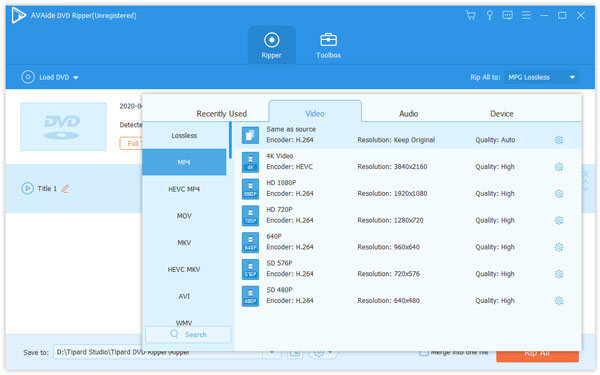
2 단계출력 형식 선택
DVD를 로드하면 전체 제목 목록, 제목, 부제목, 재생 시간 등과 같은 DVD 정보가 파일 목록에 표시됩니다. 이제 출력 드롭다운 목록을 클릭하여 아래로 당깁니다. 모두 추출 옵션을 사용하여 원하는 출력 형식을 선택하십시오. DVD를 MP4로 리핑 중이므로 선택하십시오. MP4 형식 동영상 탭.
참고: 이 DVD to MP4 리퍼에는 MOV, AVI, VOB, MKV, FLV, MP3, OGG, WMA, iPhone, iPad, PS4, Xbox One 등.
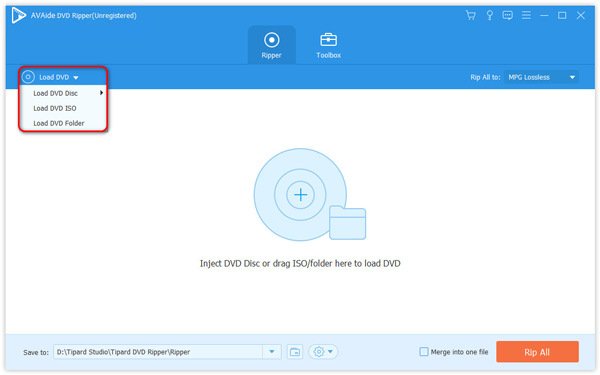
3단계Mac 또는 Windows PC에서 DVD를 MP4로 변환 시작
변환하기 전에 다음으로 이동할 수 있습니다. 저장 위치 필드를 클릭하고 변환된 파일을 저장할 폴더를 선택합니다. 설정을 구성한 후 다음을 클릭할 수 있습니다. 모두 추출 DVD를 MP4로 추출하려면 지금 시작하십시오. 변환 프로세스가 완료되면 대상 폴더에서 출력 파일을 찾을 수 있습니다.
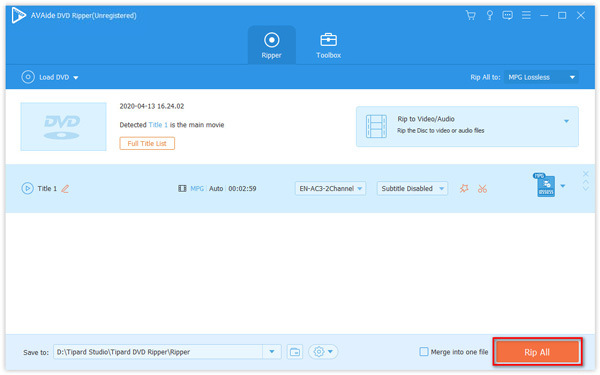
이제 컴퓨터에서 DVD 비디오를 즐길 수 있습니다. AVAide DVD Ripper의 성능이 만족스러우셨다면 그만한 가치가 있으므로 가족, 친구들과 공유해 주시기 바랍니다.
상위 2. VLC를 사용하여 DVD를 MP4로 전송하는 일반적인 방법
VLC Media Player의 멋진 기능 중 하나는 DVD 추출 기능입니다. VLC를 사용하면 DVD를 MP4와 같은 일반적인 파일 형식으로 추출할 수 있습니다. 먼저 VLC가 컴퓨터에 설치되어 있는지 확인하십시오. 그렇지 않은 경우 http://www.videolan.org/vlc/로 이동하여 VLC Media Player를 다운로드하여 컴퓨터에 설치합니다.
1 단계DVD 디스크를 컴퓨터의 DVD 드라이브에 삽입합니다. 그런 다음 VLC Media Player를 시작하고 미디어 상단 메뉴 표시줄에서 탭을 선택하고 변환/저장… 새 창으로 들어갑니다.
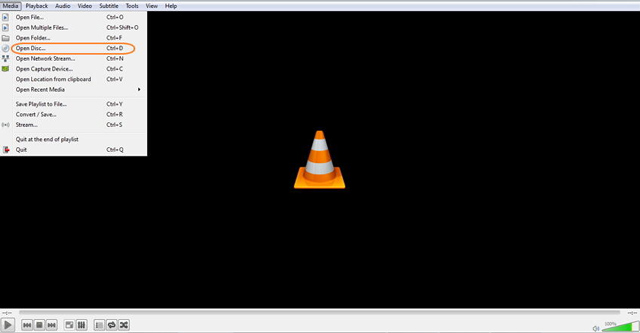
2 단계로 이동 디스크 탭을 선택한 다음 DVD 아래에 디스크 선택. 그런 다음 찾아보기 버튼을 클릭하여 드롭다운 목록에서 DVD 위치를 선택합니다.
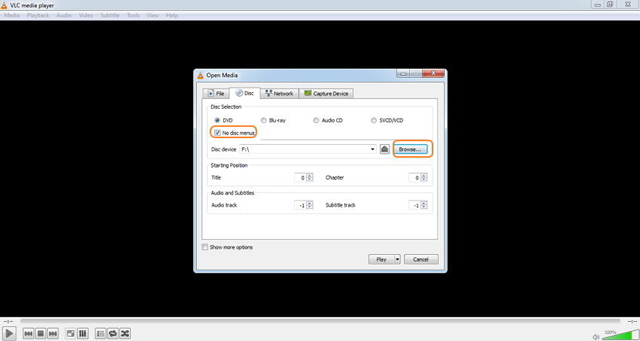
3단계오른쪽 하단 모서리에서 옆에 있는 드롭다운 메뉴를 클릭합니다. 놀다 버튼을 선택하고 전환하다 목록에서.
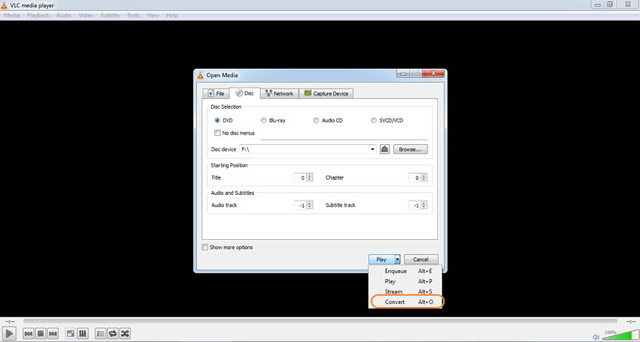
4단계그러면 새 창이 표시됩니다. 여기에서 선택 MP4 의 출력 형식으로 프로필 아래의 옵션 설정 부분. 그런 다음 대상 파일 필드를 클릭하고 검색 버튼을 눌러 변환된 파일을 저장할 경로를 선택합니다.
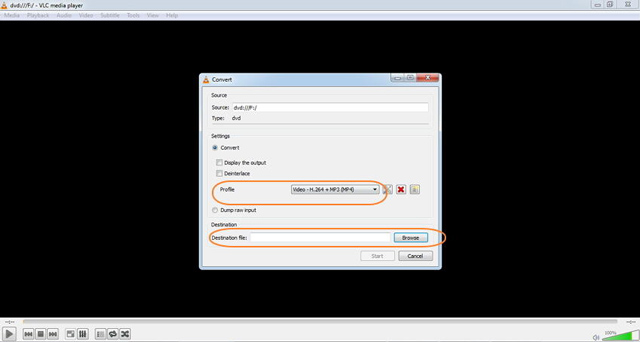
5단계 결국 시작 버튼을 클릭하여 DVD를 MP4로 변환합니다.
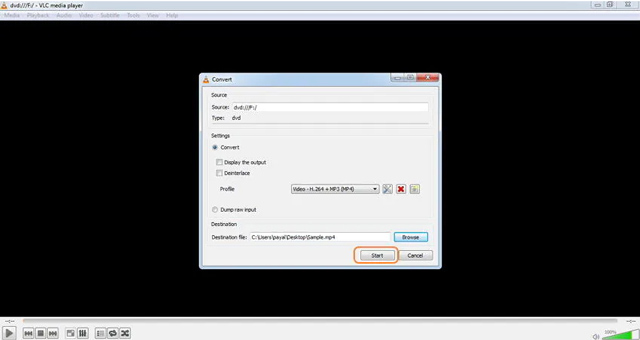
자, 전체 DVD에서 MP4로의 변환이 완료되었습니다.
상위 3. Handbrake를 사용하여 DVD를 MP4로 변환하는 방법
핸드브레이크는 무료 오픈 소스 비디오 트랜스코딩 소프트웨어로, 매우 작고 효율적이며 비전문가용 비디오 트랜스코딩에 적합합니다. 블루레이 리핑 Handbrake를 사용하여 DVD를 디지털 비디오로 변환하고 libdvdcss라는 무료 라이브러리를 활용하세요. 이름처럼 CSS 암호화를 적용하여 DVD를 리핑할 수 있습니다.
Handbrake는 DVD를 MP4, MKV, WebM 비디오 형식으로 변환할 수 있지만, 기능이 다소 제한적입니다. 또한 인터페이스가 사용자 친화적이지 않아 익숙해지는 데 시간이 더 걸릴 수 있습니다.
Handbrake를 사용하여 DVD에서 MP4를 추출하는 방법을 확인하세요.
1 단계Handbrake를 열고 libdvdcss를 가져옵니다.
libdvdcss를 다운로드하고 Handbrake 프로그램 폴더에 복사하세요(기본 설정으로 설치한 경우 경로는 C:\Program Files\Handbrake입니다). 두 번 클릭하여 설치하세요.
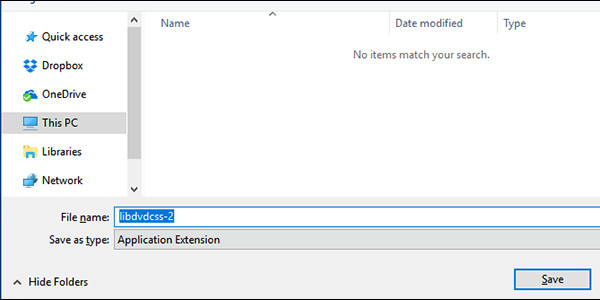
2 단계핸드브레이크 실행 및 DVD 열기
Handbrake를 실행하고 DVD를 넣으세요. 프로그램이 DVD 드라이브를 감지합니다. 클릭하세요. 오픈 소스 그것을 열려면.
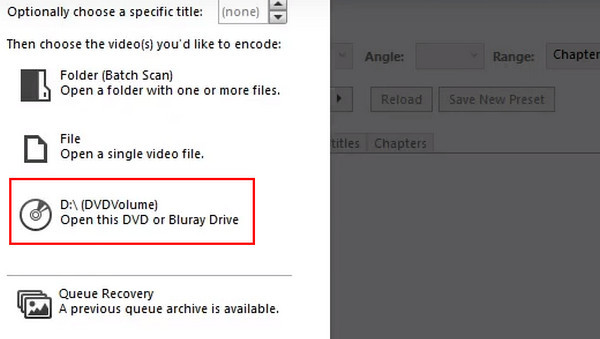
3단계립과 전송을 시작하세요
세트 MP4 출력 형식으로 선택하고 클릭하세요 인코딩 시작 리핑하기 전에 필요에 따라 다양한 매개변수를 사용자 지정할 수 있습니다.
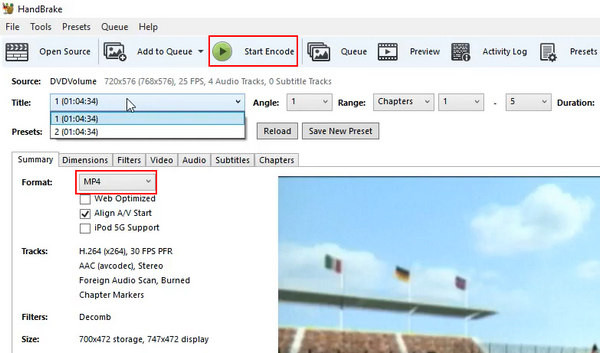
DVD를 MP4로 변환하는 방법에 대한 FAQ
DVD를 MP4로 변환하는 데 얼마나 걸립니까?
DVD를 MP4로 변환하는 속도는 DVD 리퍼의 성능과 컴퓨터 구성에 따라 달라집니다. 또한 DVD 파일 크기에도 영향을 받습니다. 일반적으로 AVAide DVD 리퍼는 3시간 분량의 영화를 5분 안에 디지털 비디오로 변환할 수 있습니다. Handbrake는 이보다 약간 느리고, VLC는 Handbrake보다 느립니다.
DVD를 MP4로 변환하는 것은 불법인가요?
DVD가 프로토콜 보호를 받는 경우, 상업적 용도로 리핑하여 판매할 수 없습니다. 일반적으로 DVD를 직접 리핑하여 디지털 비디오로 저장하여 편리하게 보관하는 것은 괜찮습니다.
Windows Media Player를 사용하여 DVD를 MP4로 복사하려면 어떻게 해야 하나요?
안타깝게도 이 Windows 기본 플레이어를 사용하여 DVD를 디지털 비디오로 변환할 수는 없습니다. AVAide DVD Ripper, VLC, Handbrake 등과 같은 다른 타사 프로그램을 사용해 보세요.
당신은 쉽고 빠르게 변환할 수 있습니다 DVD에서 MP4로 세 가지 방법을 사용하여 형식을 지정합니다. 이 세 가지 방법은 가장 자주 사용되며 거의 실패하지 않습니다.
결론적으로, DVD를 MP4로 변환하고 다양한 장치에 맞게 내보내는 가장 쉽고 빠른 방법을 찾고 있다면 AVAide DVD Ripper를 선택하세요. 코덱에 대한 지식이 많고 이전에 사용 경험이 있다면 Handbrake를 선택하세요. DVD를 MP4로 변환하는 일반적인 방법을 찾고 있고 DVD 비디오 크기가 1시간을 넘지 않는다면 VLC를 선택하세요.
DVD 디스크/폴더/ISO 이미지 파일을 다양한 형식으로 추출하고 변환하기 위한 최고의 도구입니다.



 안전한 다운로드
안전한 다운로드


